Les choses s'améliorent chaque fois que vous ajoutez votre touche personnelle, et cela inclut la barre des tâches de Windows 10. Il n'a pas un design horrible, mais même si vous pouviez changer juste un peu, cela illuminerait vraiment votre journée.
Saviez-vous qu'il est possible de placer la barre des tâches sur les côtés de votre écran? Vous pouvez le mettre soit à droite, soit à gauche, et même en haut si vous le souhaitez. Voyons comment vous pouvez faire cela.
Personnaliser la barre des tâches à l'aide des paramètres
Le moyen le plus simple de personnaliser la barre des tâches est d'aller sur Paramètres > Barre des tâches. Ici, vous pouvez faire des choses telles que:

- Verrouiller la barre des tâches
- Masquer automatiquement la barre des tâches en mode bureau
- Masquer automatiquement la barre des tâches en mode tablette
- Utiliser le petit bouton de la barre des tâches
- Utilisez Peek pour prévisualiser le bureau lorsque vous déplacez votre souris sur le bouton Afficher le bureau ou appuyez sur la touche Windows + X
- Remplacez l'invite de commande par Windows PowerShell dans le menu lorsque je clique avec le bouton droit de la souris sur le bouton Démarrer ou que j'appuie sur la touche Windows + X
Organiser les boutons de la barre des tâches
Tant que vous êtes dans les paramètres, vous pouvez également utiliser l'option qui vous permettra de combiner les boutons de la barre des tâches. En cliquant sur le menu déroulant, vous pouvez choisir parmi des options telles que :
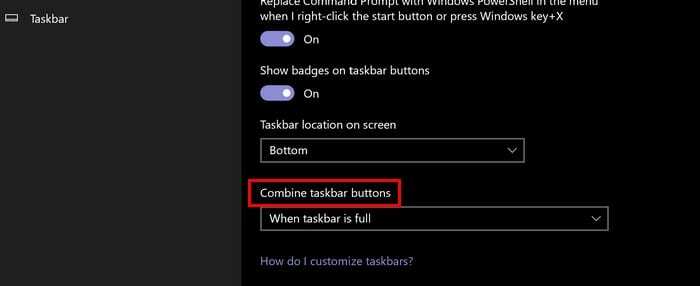
- Toujours, masquer les étiquettes
- Lorsque la barre des tâches est pleine
- Jamais
Comment changer la barre d'état système
Peut-être que les icônes qui apparaissent actuellement dans la barre d'état système ne sont pas vos préférées. Pour changer cela, faites défiler jusqu'à la zone de notification. Cliquez sur les lettres bleues qui disent Sélectionnez les icônes qui apparaissent dans la barre des tâches.
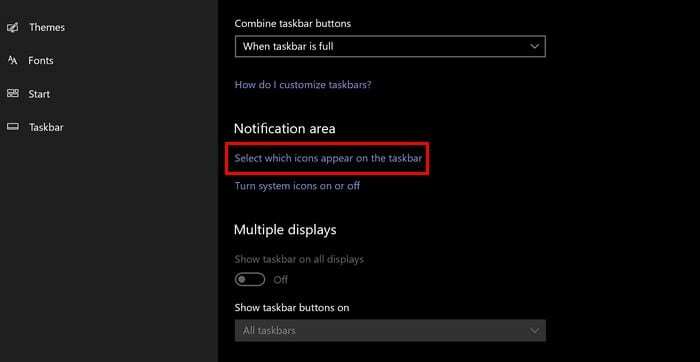
Vous avez la possibilité de les ajouter tous en cliquant sur l'option en haut à gauche qui dit Toujours afficher toutes les icônes dans la zone de notification. Ou, si vous préférez, vous pouvez en activer des spécifiques en les transformant individuellement.
Si jamais vous souhaitez désactiver les icônes du système, il existe une option pour cela dans la zone de notification.
Comment changer la couleur de la barre des tâches
Si le noir n'est pas votre couleur, vous avez le choix entre d'autres couleurs. Aller à
- Paramètres
- Personnalisation
- Couleurs
Pour les options de couleur, vous pouvez choisir le mode Sombre ou Clair, ou vous pouvez personnaliser si vous le souhaitez. Utilisez le curseur pour décider de l'effet de transparence.
Pour voir la nouvelle couleur dans la barre des tâches, cochez la case du Démarrer, barre des tâches et centre d'action option.
Comment utiliser la barre des tâches avec divers affichages
Dans la section Affichages multiples, il existe également une option pour que la barre des tâches apparaisse sur tous vos moniteurs ou uniquement sur votre écran principal. Si vous voulez que la barre des tâches apparaisse sur tous les écrans, assurez-vous que les options Afficher la barre des tâches sur tous les écrans sont activées.

Si cette option est activée, vous verrez des options telles que :
- Barre des tâches lorsque la fenêtre est ouverte – Avec cette option, vous ne verrez que les icônes des programmes que vous avez ouverts sur ce moniteur
- Toutes les barres des tâches – Cette option maintiendra toutes les icônes ouvertes et épinglées sur la barre des tâches pour tous vos moniteurs
- Barre des tâches principale et barre des tâches où la fenêtre est ouverte - Vous pouvez voir toutes les icônes sur votre moniteur principal, mais sur vos autres moniteurs, vous ne verrez que les icônes de la barre des tâches pour les programmes que vous utilisez sur cet écran.
Tant que vous y êtes, vous pouvez également configurer les boutons de combinaison sur d'autres options de la barre des tâches à votre guise.
Comment faire apparaître toutes les icônes de la barre des tâches au milieu
Placer les icônes de la barre des tâches au milieu la fera vraiment se démarquer des autres. L'option Verrouiller la barre des tâches doit être désactivée pour que cela fonctionne. Vous pouvez vérifier si vous avez activé cette option en cliquant avec le bouton droit sur la barre des tâches.

Placez le curseur sur le Option barres d'outils dans le menu contextuel du clic droit. Choisir la Liens option, et l'option devrait maintenant être à droite. Cliquez et faites glisser le séparateur sur le côté de l'option de liens vers le centre, et les icônes seront également déplacées.

Maintenant que les icônes sont au milieu, cliquez avec le bouton droit sur le paramètre Liens et assurez-vous que le Afficher le texte et le Montrer le titre les options ne sont pas cochées.
Conclusion
Lorsque vous personnalisez la barre des tâches de Windows, accéder aux programmes ou faire d'autres choses est beaucoup plus facile. Quelles modifications apporterez-vous à votre barre des tâches? Faites-le moi savoir dans les commentaires ci-dessous.